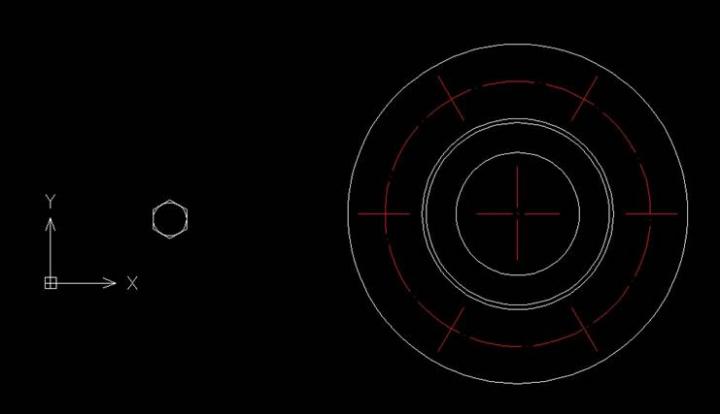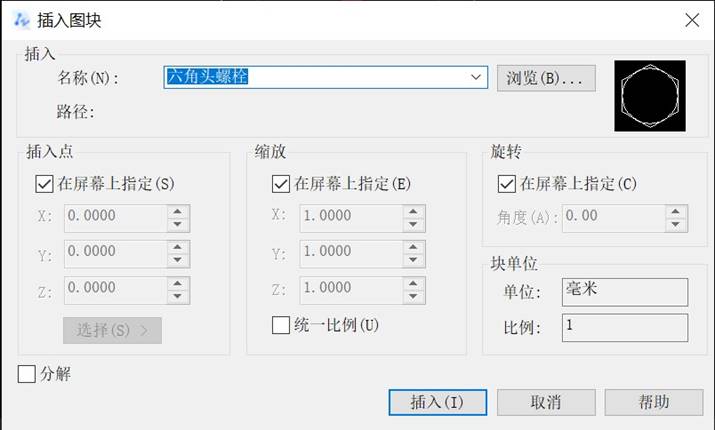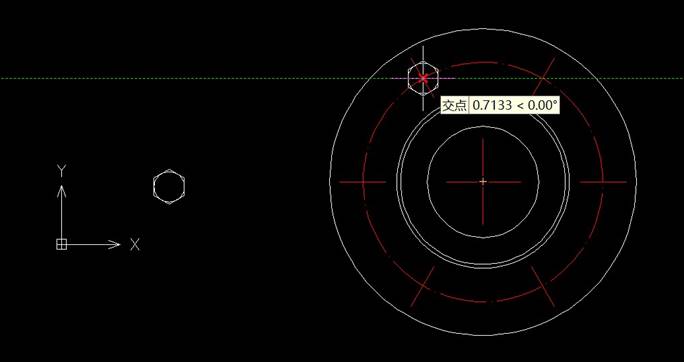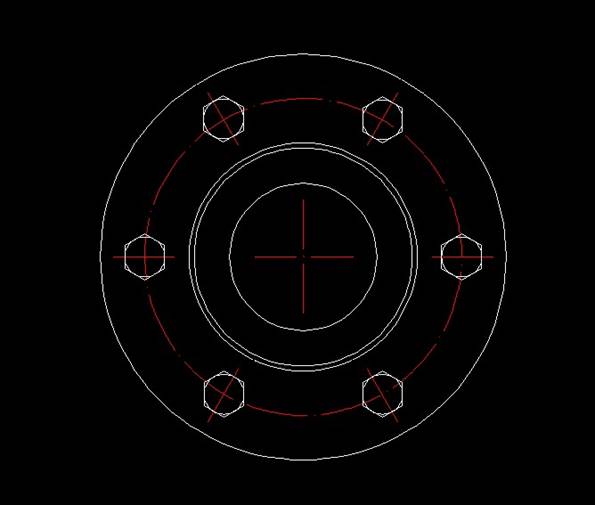CAD中快的操作主要是在创建完块后的插入块,那么,在完成创建块的操作后,该怎么使用块呢?本文将给你介绍块的一种使用方式:插入块。
以下图六角头螺栓块和法兰盘的图形作为例子,看看如何插入块:
1.使用CAD软件打开图纸;需要在法兰盘上插入左边已经创建好的“六角头螺栓”块;
2.在菜单栏的【插入】选项卡中找到并点击【块】选项,会弹出【插入图块】的对话框,在【名称】下拉列表中可以看到只有已创建的块“六角头螺栓”;
3.单击【插入】按钮,打开对象捕捉功能,拾取图中轴线的交点后,完成块的插入;
4.重复上述操作,不断地在法兰盘轴线交点插入“六角头螺栓”块,直到完成法兰盘图形。
以上就是CAD中插入块的使用方法,你学会了吗?
文件下载
- 加群专用
- 加入专属土木工程群
-

- 微信公众号
- 关注每天分享工程资料
-